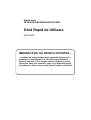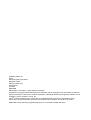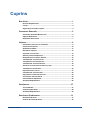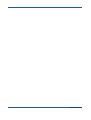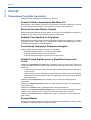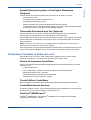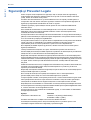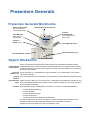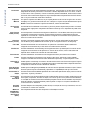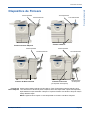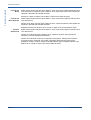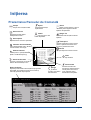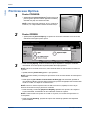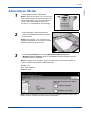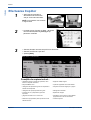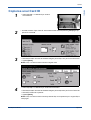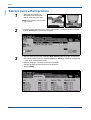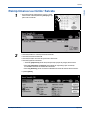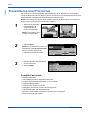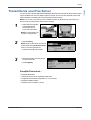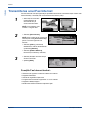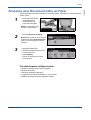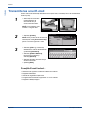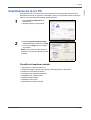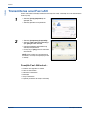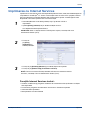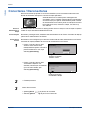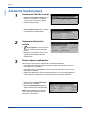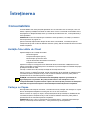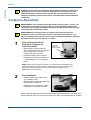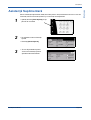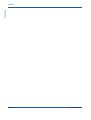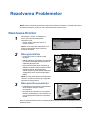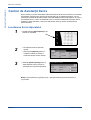ÎMBUNĂTĂŢIŢI-VĂ PRODUCTIVITATEA...
...profitând de întreaga capacitate a aparatului. Împreună cu
produsul v-a fost furnizat şi un CD care conţine Ghidul de
Utilizare Interactiv. CD-ul conţine tutoriale animate şi ecrane
interactive. Dacă este instalat în reţea, va fi disponibil pentru
toţi utilizatorii. Pentru acces rapid îl puteţi instala pe hard disc.
WorkCentre
5632/5638/5645/5655/5665/5675/5687
Ghid Rapid de Utilizare
604P19227

Pregătit şi tradus de:
Xerox
GKLS European Operations
Bessemer Road
Welwyn Garden City
Hertfordshire
AL7 1BU
ENGLAND
©2007 Xerox Corporation. Toate drepturile rezervate.
Protecţia prin copyright include toate tipurile de materiale supuse copyright-ului şi informaţiile, permise de
lege sau acordate în continuare, incluzând, fără limitări, materialele generate de programele software cum ar
fi afişaje pe ecran, simboluri, ecrane, etc.
Xerox
®
şi toate produsele Xerox menţionate în această publicaţie sunt mărci înregistrate ale Xerox
Corporation. Numele produselor şi mărcile comerciale ale altor companii sunt şi ele recunoscute.
Modificările, erorile tehnice şi greşelile tipografice vor fi corectate în ediţiile ulterioare.

Ghid Rapid de Utilizare i
Cuprins
Bun Venit........................................................................................ 1
Resurse Suplimentare ............................................................................... 1
Funcţii ......................................................................................................... 2
Siguranţă şi Prevederi Legale................................................................... 4
Prezentare Generală...................................................................... 5
Prezentare Generală WorkCentre............................................................. 5
Opţiuni WorkCentre ................................................................................... 5
Dispozitive de Finisare .............................................................................. 7
Iniţierea........................................................................................... 9
Prezentarea Panoului de Comandă.......................................................... 9
Pornirea sau Oprirea ............................................................................... 10
Alimentarea Hârtiei .................................................................................. 11
Efectuarea Copiilor .................................................................................. 12
Copierea unui Card ID ............................................................................. 13
Salvare pentru Reimprimare ................................................................... 14
Reimprimarea Lucrărilor Salvate............................................................ 15
Transmiterea unui Fax Inclus ................................................................. 16
Transmiterea unui Fax Server................................................................. 17
Transmiterea unui Fax Internet............................................................... 18
Scanarea unui Document către un Fişier .............................................. 19
Transmiterea unui E-mail ........................................................................ 20
Imprimarea de la un PC ........................................................................... 21
Transmiterea unui Fax LAN .................................................................... 22
Imprimarea cu Internet Services............................................................. 23
Conectarea / Deconectarea..................................................................... 24
Personalizarea Aparatului....................................................................... 25
Asistenţă Suplimentară ........................................................................... 26
Întreţinerea ................................................................................... 27
Consumabilele ......................................................................................... 27
Curăţarea Aparatului................................................................................ 28
Asistenţă Suplimentară ........................................................................... 29
Rezolvarea Problemelor.............................................................. 31
Rezolvarea Erorilor .................................................................................. 31
Centrul de Asistenţă Xerox ..................................................................... 32

ii Ghid Rapid de Utilizare

Ghid Rapid de Utilizare Pagina 1
Bun Venit
Introducere
Bun venit! Acesta este noul dumneavoastră aparat Xerox.
Acest Ghid Rapid de Utilizare vă oferă o prezentare a funcţiilor şi a opţiunilor disponibile pe
aparatul dumneavoastră.
Pentru asistenţă suplimentară la aparat apăsaţi butonul Ajutor. Dacă aparatul este conectat
în reţea, utilizaţi sistemul CentreWare Help sau faceţi clic pe butonul Help din Driverul de
Imprimare.
NOTĂ: Aspectul Ecranului Senzorial poate fi uşor diferit pentru celelalte configuraţii.
Cu toate acestea, descrierile funcţiilor şi a funcţionării rămân aceleaşi.
Resurse Suplimentare
CD de Administrare Sistem (CD1)
Aflat în Pachetul de CD-uri furnizat cu aparatul, CD-ul de Administrare Sistem (CD1) oferă
informaţii detaliate despre configurarea aparatului pentru imprimare în reţea şi instrucţiuni de
instalare a funcţiilor opţionale.
CD-ul de Administrare Sistem (CD1) este destinat Administratorilor de Sistem sau ai
Aparatului.
CD-ul Ghid de Utilizare Interactiv (CD2)
Pentru informaţii detaliate despre funcţiile şi caracteristicile disponibile pe aparatul
dumneavoastră, consultaţi CD-ul Ghid de Utilizare Interactiv (CD2), aflat în Pachetul de
CD-uri furnizat împreună cu aparatul.
CD-ul Ghid de Utilizare Interactiv este destinat tuturor utilizatorilor, inclusiv Administratorilor
Aparatului. Acesta conţine informaţii cuprinzătoare despre produsul achiziţionat, tutoriale şi
instrucţiuni interactive. Pentru a utiliza aparatul la productivitate maximă, programul de pe CD
trebuie copiat pe reţea, astfel încât să poată fi accesat de către toţi utilizatorii.
CD-ul Utilitare (CD3)
Aflat în Pachetul de CD-uri, CD-ul Utilitare (CD3) conţine un utilitar, cu ajutorul căruia
aplicaţiile software de pe aparat se pot reactualiza la cele mai noi versiuni.
NOTĂ: Acest CD nu este necesar în timpul instalării.

Pagina 2 Ghid Rapid de Utilizare
Bun Venit
Bun Venit
Funcţii
Prezentarea Funcţiilor Aparatului
Utilizând funcţiile disponibile pe aparatul dvs., puteţi să:
Scanaţi O Dată şi Imprimaţi de Mai Multe Ori
Dacă realizaţi copii, aparatul scanează o singură dată un document, indiferent de numărul
de copii solicitat. Astfel se reduce riscul blocajelor şi al deteriorării originalelor.
Efectuaţi Simultan Diferite Operaţii
Aparatul efectuează simultan diverse operaţii. O lucrare poate fi adăugată prin scanare la
coada de lucrări, chiar în timp ce aparatul imprimă o altă lucrare.
Realizaţi Copii Identice cu Originalele
Aparatul dumneavoastră permite reproducerea calitativ superioară a imaginilor, în special a
fotografiilor, graficii, textului sau a unor combinaţii ale acestora. Comparaţi ieşirea cu altele
realizate pe alte aparate şi remarcaţi diferenţa.
Personalizaţi Formatul şi Amplasarea Imaginii
Puteţi modifica aspectul imaginii pe suportul de imprimare.
- Deplasaţi imaginea pentru a crea margini pentru legare.
- Reduceţi, măriţi sau centraţi automat imaginile.
- Imprimaţi mai multe imagini micşorate pe o singură pagină.
Utilizaţi Funcţii Digitale pentru a Simplifica Procesul de
Lucru
Utilizaţi funcţia Asamblare Lucrare pentru a împărţi o lucrare de copiere sau un fax inclus
în segmente diferite şi pentru a aplica setări diferite la fiecare segment în parte. Aceasta vă
permite să:
- Combinaţi originale de pe ecranul documentului şi alimentatorul de documente într-o
singură lucrare.
-Creaţi o singură lucrare, utilizând funcţii de programare diferite pentru fiecare original.
- Alimentaţi mai mult decât numărul maxim de originale prin alimentatorul de documente,
fără reprogramare.
Utilizaţi funcţia Transparente pentru a produce într-un singur pas transparente cu
separatoare.
Utilizaţi funcţia Efectuare Broşuri pentru a ordona automat şi micşora sau mări imaginile
când creaţi broşuri.
Utilizaţi funcţia Coperţi pentru a adăuga automat coperţi la documente.
Utilizaţi funcţia Originale de Mărimi Diferite pentru a copia simultan originale de formate
diferite. Se pot realiza copii pe un singur format sau pe formate mixte de hârtie.
Utilizaţ
i funcţia Adnotare pentru a adăuga la o copie un comentariu, numărul paginii sau
data curentă.
Protejaţi Mediul
Acest produs respectă diverse standarde internaţionale pentru protejarea mediului şi este
compatibil cu majoritatea tipurilor de hârtie reciclată.

Ghid Rapid de Utilizare Pagina 3
Bun Venit
Bun Venit
Scanaţi Documente pentru a Crea Fişiere Electronice
(Opţional)
Această funcţie vă permite să creaţi fişiere electronice din originale, care pot fi:
- Arhivate pe un server.
- Transferate prin reţea către calculatorul dvs.
- Distribuite printr-un sistem e-mail.
- Plasate automat într-o Aplicaţie de Management al Documentelor.
- Transformate într-un document electronic digital, care poate fi editat, gestionat, partajat
şi distribuit cu ajutorul unei game largi de aplicaţii software.
Transmiteţi Documente prin Fax (Opţional)
Serviciul opţional Fax Inclus este o funcţie disponibilă pe aparat, care vă permite să
transmiteţi şi să recepţionaţi faxuri pe hârtie utilizând o reţea telefonică.
Serviciul opţional Fax Server este o funcţie disponibilă pe aparat, care vă permite să scanaţi
documentele şi să le transmiteţi prin serverul fax către orice tip de aparat fax conectat la o
reţea de telefonie.
NOTĂ: Fax Inclus şi Fax Server pot fi instalate simultan pe WorkCentre, dar numai unul
dintre aceste servicii poate fi activat pentru utilizare.
Serviciul opţional Fax Internet permite utilizatorilor să transmită şi să recepţioneze documente
sub forma unor fişiere ataşate la e-mail. Acest tip de fax circulă prin Internet sau Intranet.
Prezentarea Funcţiilor la Staţia de Lucru
Dacă aparatul este conectat în reţea, puteţi utiliza următoarele funcţii. Pentru detalii
referitoare la conectare, consultaţi CD-ul de Administrare Sistem (CD1).
Drivere de imprimare CentreWare
Driverul de Imprimare extinde productivitatea aparatului dumneavoastră până la calculator.
Opţiunile includ:
•1 faţă sau faţă-verso
• Seturi colaţionate şi capsate, în funcţie de opţiunile de finisare disponibile.
• Rezoluţii de până la 1200 x 1200 dpi
•Adăugare de filigrane standard sau personalizate
• Imprimarea mai multor imagini pe o pagină
Funcţii Utilitare CentreWare
Suita de software CentreWare oferă utilitarele opţionale pentru Management Utilizatori.
CentreWare Internet Services
O Pagină Principală „inclusă”, care permite trimiterea prin World Wide Web a unor fişiere gata
de imprimare. Funcţia este accesată prin Internet Services.
FreeFlow
®
SMARTsend™
FreeFlow
®
SMARTsend™ sau FreeFlow
®
SMARTsend™ Professional oferă utilitare
opţionale pentru Scanare în Reţea.

Pagina 4 Ghid Rapid de Utilizare
Bun Venit
Bun Venit
Siguranţă şi Prevederi Legale
Pentru a opera acest echipament în siguranţă, citiţi cu atenţie notele de siguranţă şi
reglementările din Ghidul de Utilizare Interactiv de pe CD-ul Ghid de Utilizare Interactiv
(CD2), înainte de a utiliza acest produs.
Produsul dumneavoastră Xerox şi consumabilele au fost concepute şi testate pentru a
corespunde celor mai stricte cerinţe de siguranţă. Acestea includ aprobările agenţiilor de
siguranţă şi respectarea standardelor de mediu în vigoare.
Testarea siguranţei şi performanţele acestui produs au fost verificate utilizând doar
materiale Xerox.
Orice modificări neautorizate ce includ adăugarea de noi funcţii sau conectarea la
dispozitive externe pot influenţa această certificare. Pentru informaţii suplimentare,
contactaţi furnizorul local autorizat.
Acest produs trebuie conectat la tipul de sursă de alimentare cu energie electrică indicat pe
plăcuţa cu etichetă situată pe capacul din spate al aparatului. Acest produs trebuie conectat
la un circuit electric protejat prin împământare.
Acest produs este furnizat cu un ştecher dotat cu împământare. Acest ştecher este destinat
numai unei prize cu împământare. Nu utilizaţi niciodată un prelungitor electric cu
împ
ământare pentru a conecta produsul la o priză care nu are împământare.
Nu îndepărtaţi niciodată capacele şi panourile, deoarece acestea sunt montate pentru
siguranţa utilizatorului.
Toate procedurile de întreţinere care pot fi efectuate de operatori sunt descrise în
documentaţia pentru clienţi furnizată împreună cu produsul. Nu efectuaţi nicio procedură de
întreţinere care nu este descrisă în documentaţia pentru clienţi.
Respectaţi instrucţiunile referitoare la siguranţa electrică descrise în documentaţia pentru
clienţi furnizată împreună cu produsul. Dispozitivul de deconectare pentru acest aparat este
cablul de alimentare. Acesta este ataşat pe partea din spate a aparatului şi poate fi conectat
la o priză. Pentru a întrerupe total alimentarea electrică, scoateţi cablul de alimentare
din priză.
Utilizarea butoanelor de control, a reglajelor sau efectuarea unor proceduri, altele decât cele
precizate în documentaţia pentru clienţi furnizată împreună cu produsul, pot duce la
expunere periculoasă la radiaţii.
Respectaţi instrucţiunile referitoare la siguranţ
a în operare descrise în documentaţia pentru
clienţi furnizată împreună cu produsul.
Nu încercaţi să efectuaţi nicio operaţie de întreţinere care nu este specificată în
documentaţia pentru clienţi care a fost furnizată împreună cu produsul.
În timpul operării normale, acest aparat produce ozon. Ozonul emanat este mai greu decât
aerul şi depinde de volumul de copii efectuate. Parametrii corecţi de mediu specificaţi în
instrucţiunile de instalare Xerox asigură menţinerea concentraţiei în limite normale.
Depozitaţi toate consumabilele în conformitate cu instrucţiunile de pe ambalajele acestora.
Acest echipament a fost testat şi respectă limitările valabile pentru aparate digitale din Clasa
A, conform Articolului 15 din Regulamentul FCC.
Acest produs Xerox este certificat de următoarele Agenţii, în conformitate cu Standardele
de Siguranţă enumerate.
Agenţie Standard
Underwriters Laboratories Inc UL60950-1 1st (2003) (USA/Canada)
IEC60950-1 Ediţia 1 (2001)
Produsul este fabricat în condiţiile unui sistem de calitate ISO 9001.
Consultaţi documentaţia pentru clienţi furnizată împreună cu produsul pentru a citi
informaţiile integrale referitoare la siguranţă
şi prevederi legale.

Ghid Rapid de Utilizare Pagina 5
Prezentare Generală
Prezentare Generală WorkCentre
Opţiuni WorkCentre
Pentru copiatorul/imprimanta/scanerul WorkCentre sunt disponibile următoarele opţiuni:
Alimentatorul
de Documente
Poate alimenta 75 sau 100 documente pe o faţă sau faţă-verso, în funcţie de viteza modelului.
Se pot alimenta documente cu formate cuprinse între A5 şi A3. Este montat în locul capacului
ecranului documentului.
Tăvile de
Hârtie 3 şi 4
Aceste două tăvi au o capacitate mai mare decât tăvile 1 şi 2; astfel hârtia nu mai trebuie
înlocuită la fel de des.
Tava de
Hârtie 5
Are o capacitate mai mare decât tăvile 3 şi 4; astfel hârtia nu mai trebuie înlocuită la fel de des.
Tava Offset de
Ieşire
Ieşirile sunt fie cu faţa în jos, fie cu faţa în sus, colaţionate sau necolaţionate. Fiecare set sau
teanc va fi deplasat faţă de cel precedent, pentru a permite separarea cu uşurinţă. Montat în
loc de dispozitiv de finisare.
Finisher Sunt disponibile 5 tipuri de dispozitive de finisare, în funcţie de configuraţia aparatului:
- Finisher de Birou Obişnuit
- Finisher de Birou
- Finisher de Birou Avansat
- Finisher Profesional
- Finisher Profesional cu Dispozitiv de Broşurare
Consultaţi „Dispozitive de Finisare” la pagina 7 pentru a identifica tipul dispozitivului de
finisare şi pentru informaţii suplimentare despre fiecare dispozitiv de finisare.
Finisher-ul ales este montat în loc de Tava Offset de Ieşire.
Alimentatorul de Documente
Ecranul
Documentului
(sub Alimentatorul de
Documente)
Panou de Comandă
(Ecran Senzorial şi
Tastatură Numerică)
Tava Offset de Ieşire
Tava de Hârtie 5
Tava Manuală
(pliată când nu
este utilizată)
Tăvile de Hârtie 3 şi 4
Tăvile de
Hârtie 1 şi 2

Pagina 6 Ghid Rapid de Utilizare
Prezentare Generală
Prezentare Generală
Perforator Această opţiune este disponibilă dacă aparatul dvs. este echipat cu oricare dintre cele trei
dispozitive de finisare prevăzute cu Perforator. Kiturile disponibile sunt cu 2 Găuri, 3 Găuri,
4 Găuri sau 4 Găuri (Suedez). Fiecare coală este perforată individual, astfel încât numărul
de coli din set nu este limitat. Opţional, se pot achiziţiona kituri suplimentare de Perforatoare,
dar nu se pot instala mai multe kituri simultan.
Capsator
Manual
Cu ajutorul Capsatorului Manual, se pot capsa până la 50 de coli de 90 g/m
2
sau un teanc
de hârtie cu o grosime maximă de 5,5 mm. Cartuşul cu capse conţine 2000-5000 de capse.
NOTĂ: Înainte de instalarea Capsatorului Manual, trebuie instalat Raftul.
Tava pentru
Plicuri
Această tavă se instalează în locul tăvii 2, pentru a permite imprimarea plicurilor. Această
tavă se poate regla pentru majoritatea formatelor uzuale şi are o capacitate de până la 50
de plicuri.
Kitul Fax de
Bază (Inclus)
Acest kit permite conectarea unei singure linii telefonice. Fax de Bază, denumit şi Fax Inclus,
vă permite scanarea documentelor şi transmiterea acestora la majoritatea tipurilor de
aparate fax conectate la o reţea de telefonie. Imaginile sunt transmise de la aparatul dvs.
direct la numărul de fax introdus.
Kitul Fax
Extins (Inclus)
Permite conectarea la aparat a două linii telefonice. Acesta oferă toate funcţiile kitului
Fax de Bază, plus posibilitatea de a trimite şi de a recepţiona faxuri în acelaşi timp.
Fax LAN Permite transmiterea unui document la un aparat fax conectat la reţeaua telefonică.
Imaginile sunt transmise de pe PC direct la numărul de fax introdus.
Fax Server Permite utilizatorilor să transmită şi să recepţioneze faxuri pe hârtie printr-un server de fax.
Imaginile sunt transmise de la aparat la un server de fax extern, care le transmite mai
departe către num
ărul fax introdus de dumneavoastră.
Fax Internet Permite utilizatorilor să trimită sau să recepţioneze faxuri prin Internet sau Intranet.
E-mail Permite scanarea şi transmiterea unei imagini către orice adresă de e-mail valabilă.
Imaginea scanată este transmisă către destinatarii specificaţi, ca fişier ataşat la e-mail.
Scanarea în
Reţea
Utilizat pentru scanarea şi conversia în format electronic ale unui document original. Fişierul
poate fi difuzat şi arhivat într-o multitudine de moduri. Destinaţia finală a fişierului electronic
va depinde de calea de scanare aleasă de utilizator.
Kitul Scanare
pentru Export
Utilizat pentru adăugarea posibilităţii de scanare color la aparatele activate în reţea. Cartela
Scanare pentru Export actualizează şi aparatele cu capabilităţi E-mail şi Fax Internet.
Contorizare în
Reţea
Permite monitorizarea utilizării aparatului de la mai multe aparate din reţea, pentru lucrări de
Imprimare, Copiere şi Scanare.
Contorizare
Xerox
Standard
Un instrument care poate fi utilizat de c
ătre administratori pentru a urmări numărul de lucrări
de Copiere, Imprimare, Scanare în Reţea, Fax Server şi Fax Inclus pentru fiecare utilizator,
cu condiţia ca aceste servicii să fie instalate pe aparat. Pentru fiecare utilizator se pot aplica
limite de utilizare, iar administratorul poate imprima un raport ce conţine toate datele de
Contorizare Xerox Standard.
Interfaţă
Externă
Permite ataşarea unui dispozitiv produs de terţi cu funcţie de acces şi contorizare, cum ar fi
un automat cu cartele sau monede.
Memorie
256 MB Pre-
Colaţionare
Electronică
(EPC)
Zonă suplimentară de stocare temporară a informaţiilor scanate.

Ghid Rapid de Utilizare Pagina 7
Prezentare Generală
Prezentare Generală
Dispozitive de Finisare
Finisher de
Birou Obişnuit
Poate conţine până la 250 de coli de hârtie în Tava Superioară şi până la 1000 de coli în
Tava Stivuitorului. Stivuitorul poate colaţiona, stivui sau capsa colile copiate sau imprimate,
depinzând de funcţiile selectate. Cartuşul cu capse al Finisher-ului de Birou Obişnuit conţine
minim 3000 de capse.
NOTĂ: Opţiunea Două Capse nu este disponibilă cu Finisher-ul de Birou Obişnuit.
Finisher de Birou
Finisher de Birou Obişnuit
Finisher de Birou Avansat
Finisher Profesional
(cu Dispozitiv de Broşurare)
Tava Stivuitorului
Tavă Dispozitiv
de Broşurare
Tavă Superioară
Tăvile Stivuitorului
Tavă Superioară
Tava Stivuitorului
Tava Superioară
Tava Stivuitorului
Tava Superioară

Pagina 8 Ghid Rapid de Utilizare
Prezentare Generală
Prezentare Generală
Finisher de
Birou
Poate conţine până la 250 de coli de hârtie în Tava Superioară şi până la 2000 de coli în
Tava Stivuitorului. Stivuitorul poate colaţiona, stivui capsa sau perfora colile copiate sau
imprimate, depinzând de funcţiile selectate.
Cartuşul cu capse al Finisher-ului de Birou conţine minim 3000 de capse.
Finisher de
Birou Avansat
Poate conţine până la 250 de coli de hârtie în Tava Superioară şi până la 1500 de coli în
Tava Stivuitorului.
Finisher-ul de Birou Avansat poate colaţiona, stivui, capsa sau perfora colile copiate sau
imprimate, depinzând de funcţiile selectate.
Capsatorul finisher-ului dispune de un cartuş cu capse care conţine 5000 de capse.
Finisher
Profesional
Poate conţine până la 250 de coli de hârtie în Tava Superioară şi până la 1500 de coli în
Tava Stivuitorului.
Finisher-ul Profesional poate colaţiona, stivui, capsa sau perfora colile copiate sau
imprimate, în funcţie de opţiunile selectate.
Finisher-ul Profesional conţine şi un Dispozitiv de Broşurare, utilizat pentru îndoirea
şi capsarea colilor imprimate sau copiate. Capsatorul Dispozitivului de Broşurare
necesită
2 cartuşe cu capse, fiecare conţinând 2000 de capse. Capsatorul finisher-ului
dispune de un cartuş cu capse care conţine 5000 de capse.

Ghid Rapid de Utilizare Pagina 9
Iniţierea
Prezentarea Panoului de Comandă
Ajutor
Accesează informaţii
suplimentare.
Pauză
Opreşte temporar lucrarea curentă.
Întrerupere
Opreşte temporar lucrarea curentă,
pentru a permite executarea unei
lucrări cu prioritate mai mare.
Funcţii
Afişează pe ecran funcţiile lucrării.
Semnul diez
Prezintă caracterul de
formare sau desemnează un
număr pentru formarea în
grup. Utilizat şi pentru
introducerea unei parole.
Şterge
Şterge valorile
numerice sau ultima
cifră introdusă.
Semnul asterisc
Utilizat pentru o operaţie DTMF
(Dual Tone Multi-frequency).
Limbă
Modifică textul într-o altă
limbă disponibilă.
Start
Porneşte lucrarea.
Ecran Senzorial
Afişează şi selectează toate funcţiile de programare
disponibile, procedurile de rezolvare a erorilor şi
informaţii generale despre aparat.
Acces
Accesează Funcţiile Utilitare, care se
utilizează pentru reglarea valorilor
implicite ale aparatului.
Şterge Tot
Resetează toate funcţiile la valorile
implicite.
Stare Lucrare
Afişează informaţii despre
desfăşurarea lucrării.
Stare Aparat
Afişează starea curentă a aparatului.
Indicator Consum Redus
Indică dacă aparatul este în Modul
Consum Redus de Energie.
*
Pauză de Formare
Introduce o pauză într-un număr de
telefon când transmiteţi un fax.

Pagina 10 Ghid Rapid de Utilizare
Iniţierea
Iniţierea
Pornirea sau Oprirea
¾ Dacă selectaţi [Oprire], ecranul Confirmare Oprire afişează un mesaj de avertizare,
informându-vă că este posibil să pierdeţi date dacă opriţi aparatul.
NOTĂ: Dacă se confirmă acest ecran, toate lucrările aflate în acel moment în coadă vor
fi şterse.
¾ Apăsaţi butonul [Confirmare] pentru a opri aparatul.
NOTĂ: Aparatul rămâne pornit timp de aproximativ 45 de secunde înainte de întreruperea
alimentării.
¾ Dacă opţiunea [Intr. Modul Consum Redus de Energie] este selectată, aparatul va
intra imediat în Modul Consum Redus de Energie, potrivit configuraţiei sale. Dacă există
lucrări în coadă, va fi afişat un al doilea ecran.
NOTĂ: Pentru a reactiva aparatul când se află în acest mod, apăsaţi un buton de pe
Ecranul Senzorial sau de pe panoul de comandă.
¾ Dacă selectaţi şi confirmaţi [Repornire Rapidă], aparatul va fi repornit. Va fi afişat un
ecran intermediar, avertizându-vă că lucrările din coadă vor fi şterse.
NOTĂ: Toate lucrările de copiere din coadă vor fi şterse, iar lucrările de imprimare vor
fi recuperate.
¾ Dacă selectaţi [Anulare], opţiunile de oprire sunt anulate şi aparatul este disponibil
pentru utilizare.
1
Pentru PORNIRE:
¾ Apăsaţi butonul [Pornire/Oprire]. Întregul proces de
pornire (pentru pornirea tuturor opţiunilor instalate)
durează mai puţin de 165 de secunde.
NOTĂ: Unele funcţii ale aparatului, de ex. copierea şi
scanarea, vor fi disponibile înaintea celorlalte funcţii.
2
Pentru OPRIRE:
¾ Apăsaţi butonul [Pornire/Oprire]. Va apărea un ecran de confirmare care vă va cere
selectarea unei opţiuni pentru oprire.
3

Ghid Rapid de Utilizare Pagina 11
Iniţierea
Iniţierea
Alimentarea Hârtiei
1
¾ Deschideţi tava pentru hârtie dorită.
NOTĂ: Tăvile pentru hârtie 1 şi 2 se pot regla
pentru toate formatele de suport între A5 şi A3.
Tăvile pentru hârtie 3 şi 4 sunt tăvi dedicate,
ce pot conţine doar hârtie de format A4
sau 8,5" x 11", alimentată pe muchia lungă.
2
¾ Alimentaţi hârtia. Hârtia alimentată nu
trebuie să depăşească limita de umplere.
¾ Închideţi tava.
NOTĂ: Pentru tăvile 1 şi 2, asiguraţi-vă că
ghidajele ating hârtia; în caz contrar, formatul
detectat automat poate fi incorect.
3
¾ Selectaţi [Confirmare] SAU selectaţi [Modificare Dimensiune] şi/sau
[Modificare Tip şi Culoare], pentru a reprograma tava, dacă formatul, tipul sau
culoarea hârtiei s-a modificat.
NOTĂ: Asiguraţi-vă că Formatul, Tipul şi Culoarea sunt corecte. Pentru hârtia de
copiere standard sunt valabile următoarele setări:
Format - A4
Tip - Hîrtie standard
Culoare - Albă
NOTĂ: Unele configuraţii ale aparatului nu suportă imprimarea plicurilor; pentru mai
multe informaţii, consultaţi capitolul Prezentare Generală.

Pagina 12 Ghid Rapid de Utilizare
Iniţierea
Iniţierea
Efectuarea Copiilor
Funcţiile de copiere includ...
1
¾ Alimentaţi documentele în
alimentatorul de documente
sau pe ecranul documentului.
NOTĂ: Documentele sunt scanate
o singură dată.
2
¾ Accesaţi ecranul Copiere de Bază - dacă este
necesar selectaţi butonul [Funcţii] de pe
panoul de comandă.
3
¾ Selectaţi funcţiile necesare de pe Ecranul Senzorial.
¾ Selectaţi numărul de copii dorit.
¾ Apăsaţi [Start].
• Realizarea seturilor capsate sau perforate, dacă
există un dispozitiv de finisare
• Reglarea calităţii imaginii
•Micşorare/Mărire Auto • Copierea originalelor de formate diferite
•Adăugarea de separatoare goale sau imprimate în
seturile de transparente
• Aranjarea mai multor imagini pe o pagină
•Adăugarea de coperţi imprimate sau goale • Adăugarea de Adnotări
• Inserarea de coli şi separatoare goale sau
imprimate
• Deplasarea Imaginii
• Ştergerea muchiilor sau a contururilor • Asamblare Lucrare pentru a aplica diferite
programări într-un set de documente
• Memorarea programărilor pentru tipurile de lucrări
utilizate frecvent
• Crearea broşurilor

Ghid Rapid de Utilizare Pagina 13
Iniţierea
Iniţierea
Copierea unui Card ID
1
¾ Alimentaţi faţa 1 a cardului ID pe ecranul
documentului.
2
¾ Accesaţi ecranul Copie Card ID - dacă este necesar selectaţi butonul [Funcţii] de pe
panoul de comandă.
3
¾ Selectaţi funcţiile necesare de Calitate Imagine pentru faţa 1 de pe Ecranul Senzorial.
¾ Apăsaţi [Start].
NOTĂ: Faţa 1 a cardului este scanată o singură dată.
4
¾ Alimentaţi faţa 2 a cardului ID pe ecranul documentului.
¾ Selectaţi funcţiile necesare de Calitate Imagine pentru faţa 2 de pe Ecranul Senzorial.
¾ Selectaţi numărul de copii dorit.
¾ Apăsaţi [Start].
NOTĂ: Faţa 2 a cardului este scanată şi ambele feţe sunt imprimate pe o singură faţă a
unei pagini.

Pagina 14 Ghid Rapid de Utilizare
Iniţierea
Iniţierea
Salvare pentru Reimprimare
1
¾ Alimentaţi documentele în
alimentatorul de documente
sau pe ecranul documentului.
NOTĂ: Documentele sunt scanate
o singură dată.
2
¾ Accesaţi ecranul Salvare Lucrare pentru Reimprimare - dacă este necesar selectaţi
butonul [Funcţii] de pe panoul de comandă.
3
¾ Selectaţi opţiunea necesară. Selectaţi [Doar Salvare] dacă doriţi doar să memoraţi
documentul, fără a-l imprima. Selectaţi [Copiere şi Salvare], dacă doriţi să imprimaţi
o copie şi să memoraţi documentul.
¾ Selectaţi folderul în care doriţi să stocaţi documentul.
¾ Selectaţi funcţiile necesare de pe Ecranul Senzorial.
¾ Apăsaţi [Start].

Ghid Rapid de Utilizare Pagina 15
Iniţierea
Iniţierea
Reimprimarea Lucrărilor Salvate
1
¾ Accesaţi ecranul Reimprimare Lucrări - dacă
este necesar selectaţi butonul [Funcţii] de pe
panoul de comandă.
2
¾ Selectaţi folderul în care aţi stocat documentul.
¾ Selectaţi documentul din listă.
¾ Selectaţi funcţiile necesare de pe Ecranul Senzorial.
¾ Selectaţi opţiunea necesară:
• Selectaţi [Imprimare] dacă doriţi să imprimaţi şi apoi să ştergeţi documentul.
•Selectaţi [Imprimare şi Salvare], dacă doriţi să imprimaţi şi apoi să salvaţi
modificările efectuate la setările documentului.
•Selectaţi [Salvare] pentru a salva modificările efectuate la setările documentului.
¾ Apăsaţi [Start].

Pagina 16 Ghid Rapid de Utilizare
Iniţierea
Iniţierea
Transmiterea unui Fax Inclus
Fax Inclus este o funcţie opţională, disponibilă direct de pe aparatul dvs. Dacă ecranul
Funcţii de Bază Fax este cel afişat la pasul 2, funcţia Fax Inclus este activată. Pentru mai
multe informaţii, consultaţi CD-ul de Administrare Sistem (CD1).
NOTĂ: Fax Inclus şi Fax Server pot fi instalate simultan pe WorkCentre, dar numai unul
dintre aceste servicii poate fi activat pentru utilizare.
Funcţiile Fax includ...
¾ Reglarea Rezoluţiei
¾ Transmiterea prin fax a originalelor faţă-verso
¾ Programarea formatului originalelor ce vor fi scanate
¾ Reglarea calităţii imaginii
¾ Amânarea orei de start a unui fax
¾ Adăugarea unei Coperţi (scrisori de însoţire) la fax
¾ Transmiterea către mai mulţi destinatari
¾ Stocare în cutia poştală, interogare şi stocare pentru interogare
¾ Setarea vitezei de transmitere
1
¾ Alimentaţi documentele
în alimentatorul de
documente sau pe
ecranul documentului.
NOTĂ: Documentele sunt
scanate o singură dată.
2
¾ Selectaţi [Fax].
NOTĂ: Este posibil să fie necesar să
selectaţi mai întâi [Toate Serviciile]
pentru a accesa opţiunea fax.
¾ Introduceţi numărul de telefon.
3
¾ Selectaţi funcţiile necesare de pe
Ecranul Senzorial.
¾ Apăsaţi [Start].
Pagina se încarcă...
Pagina se încarcă...
Pagina se încarcă...
Pagina se încarcă...
Pagina se încarcă...
Pagina se încarcă...
Pagina se încarcă...
Pagina se încarcă...
Pagina se încarcă...
Pagina se încarcă...
Pagina se încarcă...
Pagina se încarcă...
Pagina se încarcă...
Pagina se încarcă...
Pagina se încarcă...
Pagina se încarcă...
-
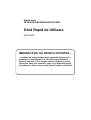 1
1
-
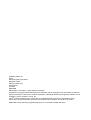 2
2
-
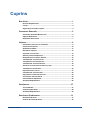 3
3
-
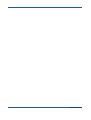 4
4
-
 5
5
-
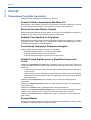 6
6
-
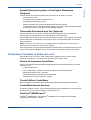 7
7
-
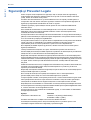 8
8
-
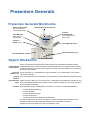 9
9
-
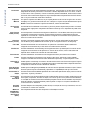 10
10
-
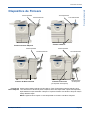 11
11
-
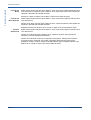 12
12
-
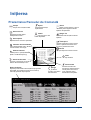 13
13
-
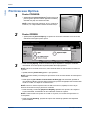 14
14
-
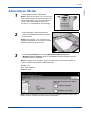 15
15
-
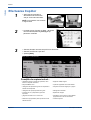 16
16
-
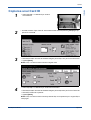 17
17
-
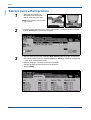 18
18
-
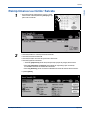 19
19
-
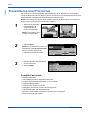 20
20
-
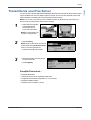 21
21
-
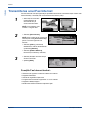 22
22
-
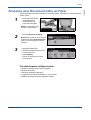 23
23
-
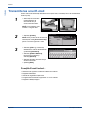 24
24
-
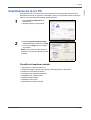 25
25
-
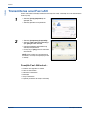 26
26
-
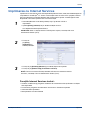 27
27
-
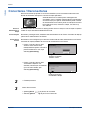 28
28
-
 29
29
-
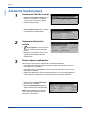 30
30
-
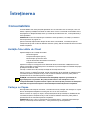 31
31
-
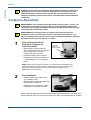 32
32
-
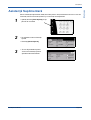 33
33
-
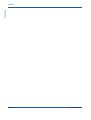 34
34
-
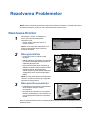 35
35
-
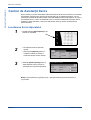 36
36
Xerox 5135/5150 Manualul utilizatorului
- Tip
- Manualul utilizatorului
- Acest manual este potrivit și pentru
Lucrări înrudite
-
Xerox 265/275 Manualul utilizatorului
-
Xerox 5865i/5875i/5890i Manualul utilizatorului
-
Xerox 5845/5855 Manualul utilizatorului
-
Xerox 5945i/5955i Manualul utilizatorului
-
Xerox 5865i/5875i/5890i Manualul utilizatorului
-
Xerox 5945/5955 Manualul utilizatorului
-
Xerox 5945/5955 Manualul utilizatorului
-
Xerox 5945i/5955i Manualul utilizatorului
-
Xerox 7755/7765/7775 Manualul utilizatorului
-
Xerox M165/M175 Manualul utilizatorului